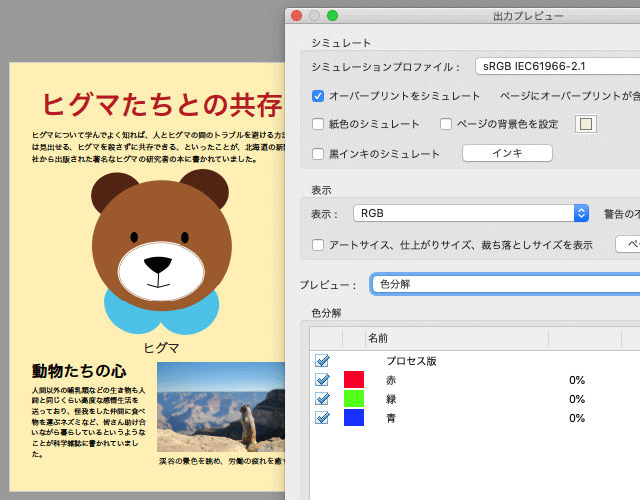
CMYKで作ってあるPDFをRGBの状態に変換したいこともたまにあるでしょう。
ここではAdobe® Acrobat®CMYKのPDFドキュメント全体をRGBにプロファイル変換する方法の一例をご紹介します。
前準備 PDFドキュメントで使われている色を確認する
AcrobatでPDFファイルを開いて、印刷工程のメニューの「出力プレビュー」でどこがどのようなカラーモードになっているか確認しておきます。
「表示」の欄で「すべて」を選び、すべての種類のカラーを表示してみます。
当然全部表示されます。
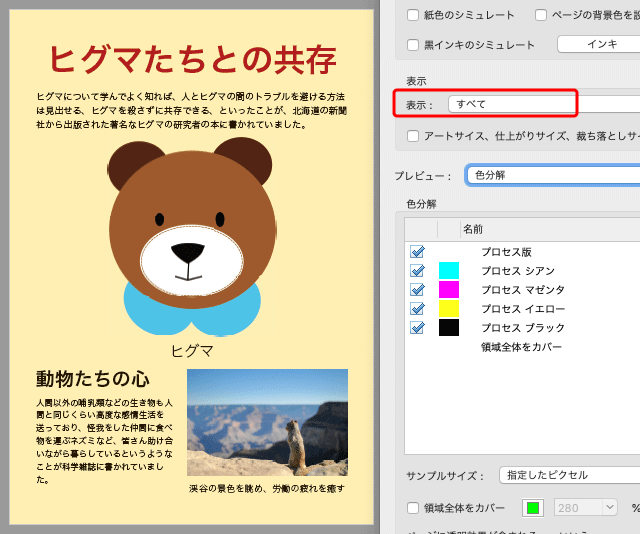
すべての種類のカラーを表示してみる
「表示」の欄で「CMYK」を選んでCMYKの部分だけ表示してみます。
この例の場合、全く変化がないので、すべてCMYKになっているらしいことが分かります。
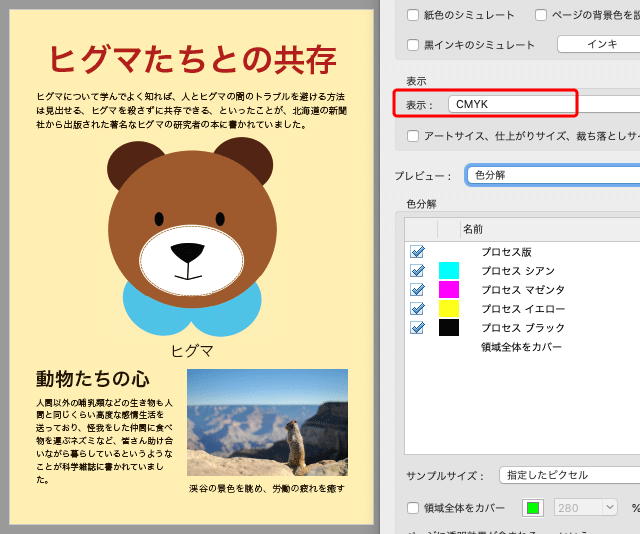
CMYKの部分だけ表示してみる
「表示」の欄で「RGB」を選び、RGBの部分だけ表示してみます
全部消えたので、RGBの部分はなく、おそらくすべてCMYKで作られいるらしいことが分かります。
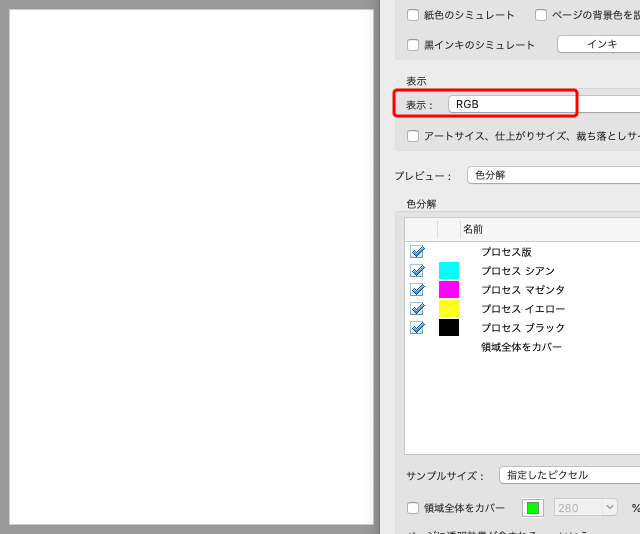
RGBの部分だけ表示してみる
PDFドキュメント全体をRGBに変換する手順
印刷工程「色の置換」でRGBにプロファイル変換する
印刷工程のメニューの「色を置換」をクリックします。
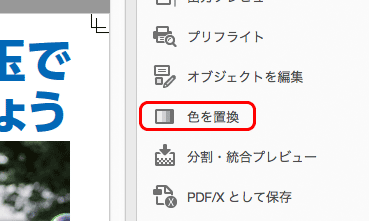
「印刷工程」の「色を置換」
「色を置換」の画面で、各項目を以下のように設定します。
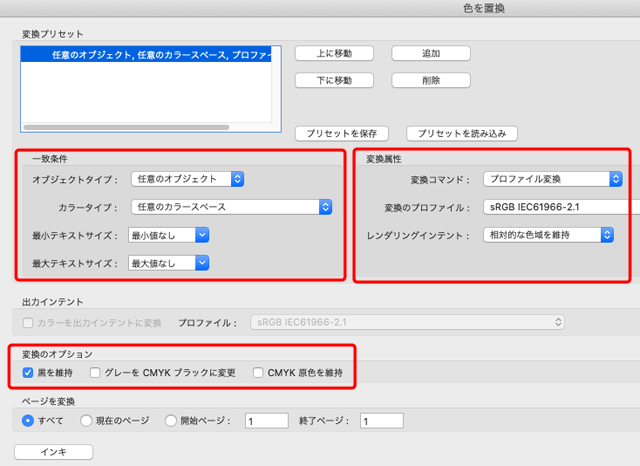
色を置換
- オブジェクトタイプ:任意のオブジェクト
※文字も画像も全てRGBに変換したいので「任意のオブジェクト」を選びます。 - カラータイプ:任意のカラースペース
※もし特色やグレースケールなどCMYK以外の色が含まれていた場合にも、すべての色をRGBに変換したいので「任意のカラースペース」を選びます。 - 最小テキストサイズ:最小値なし
※文字のサイズによらずすべてRGBに変換したいので「最小値なし」を選びます。 - 最大テキストサイズ:最大値なし
※文字のサイズによらずすべてRGBに変換したいので「最大値なし」を選びます。
- 変換コマンド:プロファイル変換
- 変換のプロファイル:sRGB IEC61966-2.1
※今回はsRGBに変換したいので「sRGB IEC61966-2.1」を選びました。特別な事情がなく単にRGBに変換したいというだけなら標準色空間として広く使われている「sRGB IEC61966-2.1」を選ぶのが無難です。 - レンダリングインテント:相対的な色域を維持
※「写真や文字が混ざっている文書などは「相対的な色域を維持」か「知覚的」を選ぶとうまくいきます。写真が入っていない文書などで他の選択肢を選んだ方が好ましい結果になる場合は他の選択肢を選んでも良いでしょう。
- 変換のオプション – 「黒を維持」にチェック
※C0M0Y0K100のような真っ黒の場所はRGB(0,0,0)の真っ黒にしたいので「黒を維持」にチェックを入れます。
OKをクリックするとRGBに変換されます。
上書き保存して完成です。
変換結果を確認する
RGBへ変換したら、もういちど「出力プレビュー」で状態を確認してみます。
「表示:CMYK」では真っ白になり、「表示:RGB」ではすべての絵柄が表示されます。
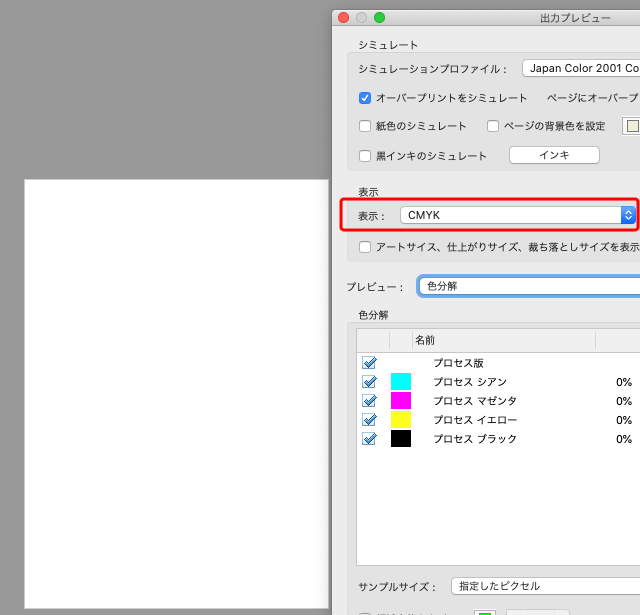
「出力プレビュー」で「表示:CMYK」にした状態
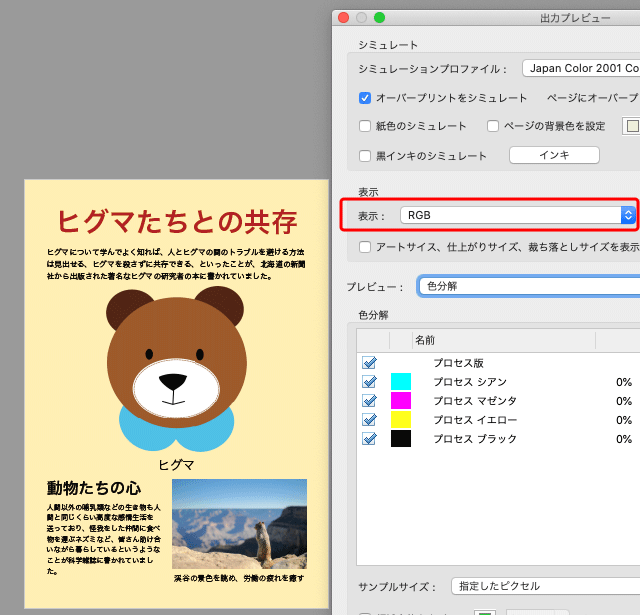
「出力プレビュー」で「表示:RGB」にした状態
次に真っ黒な字などを確認してみます。
「シミュレーションプロファイル」の欄で「sRGB IEC61966-2.1」を選び、「表示」で「RGB」を選び、「プレビュー」で「色分解」を選び、真っ黒な文字などの上にカーソルを置いてみます。
「色分解」の表示欄の「赤、緑、青」の数値がすべて「0%」になっています。
今確認した黒い字は元々C0M0Y0K100の真っ黒な字になっており、CMYKの真っ黒な部分がRGBの真っ黒に変換されています。
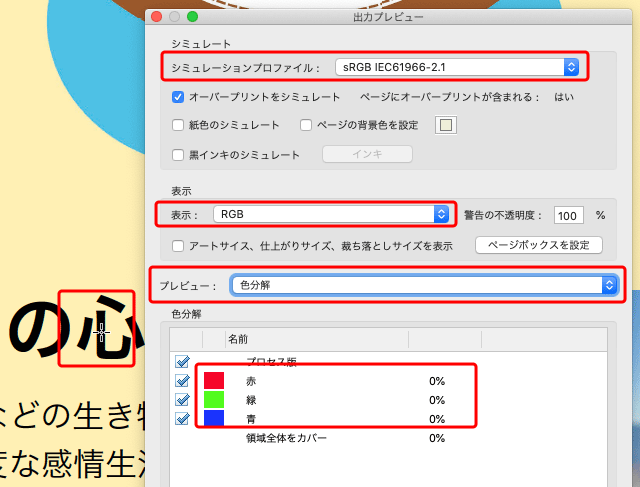
「出力プレビュー」で真っ黒な部分の色を確認
より細かい設定をして変換したい場合
以上の説明ではあまり細かいことにこだわらずにCMYKのPDF全体を一括の操作でRGBに変換しました。
より細かく希望通りの変換を行いたい場合、画像やテキストなどオブジェクトごとに別の操作をしてRGBに変換することもできます。
以下の記事などをご参照ください。
参考記事

以上、CMYKのPDFドキュメント全体をRGBにプロファイル変換する方法の一例でした。
Acrobat
「行動から人身事故事例まで半世紀の研究成果を集大成 あらゆる動物の行動には必ず目的と理由がある。ヒグマ の生態を正しく知るには、ヒグマ に関するあらゆる事象、生活状態を繰り返し検証することである。ヒグマの実像を知ることができれば、人間とヒグマのトラブルを避ける方策も見出せるし、ヒグマを極力殺さず共存していけると考えられる--」
「かつて、動物とは刺激に応答するだけの「ゼンマイ仕掛けの機械」のような存在で、そこには心的世界などないと見られていた時代もありました。
しかし、科学の進歩によって動物の行動を詳しく観察・分析することができるようになった結果、動物たちは私たちが思っていたよりはるかに多彩で豊かな心の世界を持っていることがわかってきました。
本書では、知性、感情、言語、社会などのカテゴリーで、動物たちが何を考え、何を感じ、どんな知識を獲得しているのか、最新の興味深いエピソードに触れながら解説します。」





